
Taula de continguts:
- Autora John Day [email protected].
- Public 2024-01-30 08:13.
- Última modificació 2025-01-23 14:37.

No necessiteu eines sofisticades i costoses per jugar amb microcontroladors PIC (o qualsevol altre). Tot el que necessiteu és una taula de proves on proveu el vostre circuit i la vostra programació. Per descomptat, és necessari algun tipus de programador i IDE. En aquest instructiu faré servir el programador MPLAB X IDE i PICkit3.
He triat PIC18F14K22. No hi ha cap motiu especial per a aquest PIC en concret, de moment el tinc inutilitzat. Funciona en el rang de tensió entre 2,3 V i 5,5 V. El procés de programació es mostrarà amb el codi senzill que permet que el LED parpellegi periòdicament.
Pas 1: què necessitem


- Programador PICkit3
- taulell de pa
- PIC18F14K22 MCU
- Capçalera de 6 pins
- alguns cables
- ja sigui una bateria de 4,5 V o un cable USB (podeu fer-ne servir un ratolí o un teclat vells o fer-ne un mateix)
- qualsevol LED de color i resistència 470 per a proves
Fulls de dades:
PIC18F14K22
PICkit 3
Pas 2: cablejat
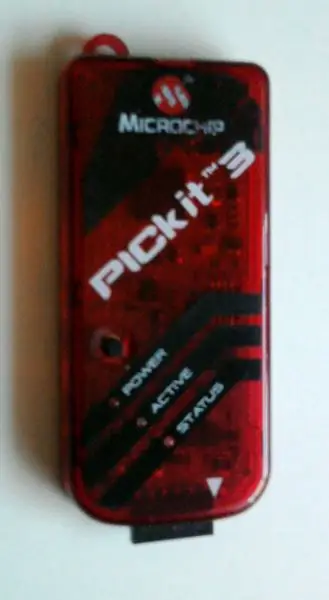
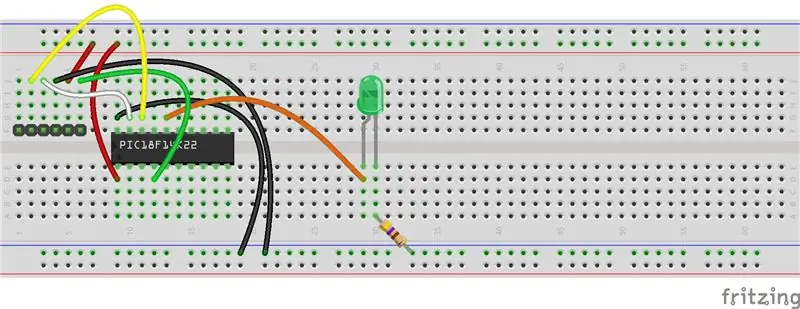


PICkit3
Fem una ullada al programador PICkit3. Fixeu-vos en la capçalera femenina de 6 pins de la part inferior. El pin número u està signat amb un triangle blanc, de manera que des dels laterals frontals es numeren de dreta a esquerra. Descripció dels pins:
- MCLR
- Vdd
- Terra
- Dades ICSP
- Rellotge ICSP
- No connectat
Taula de pa
Primer, col·loqueu la capçalera de 6 pins i el PIC prou a prop l’un de l’altre a la taula de treball. Al full de dades PIC hem de conèixer el mapatge de funcions:
- Vdd: pin 1
- Vss (terra): pin 20
- PGD (dades ICSP): pin 19
- PGC (rellotge ICSP): pin 18
- MCLR: pin 4
- RC0 - pin 16 (el pin mitjançant el qual es dirigirà el LED)
L’esquema del circuit es mostra a la imatge de Fritzing.
Alimentació
Com es va esmentar anteriorment, el circuit es pot alimentar des de la bateria de 4,5 V o des de la presa USB (5 V). Per deixar clar 5 V és correcte per a aquest PIC en particular, però no ha de ser per a altres. Comproveu sempre el full de dades del rang de tensió aplicable al dispositiu.
Pas 3: Programació
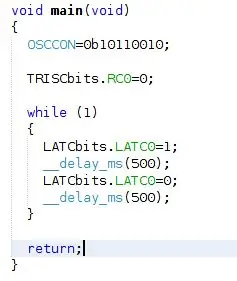


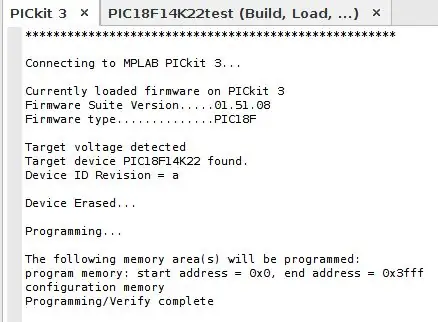
Vaig preparar un codi força senzill per provar. Quan tingueu el projecte MPLAB llest per a la programació, connecteu el PICkit3 a la capçalera del pin de la taula de treball. No oblideu tenir el circuit alimentat en cas contrari, la connexió entre el PIC i el programador falla. Feu clic al botó "Crea i programa el projecte principal del dispositiu" i espereu fins que finalitzi la programació. Després, el LED hauria de parpellejar: 500 ms encès i 500 ms apagat.
Recomanat:
Com fer flash o programar el microprogramari ESP8266 AT mitjançant l'ús de programador i intermitent ESP8266, mòdul IOT Wifi: 6 passos

Com fer flash o programar el microprogramari ESP8266 AT mitjançant el programador i programador ESP8266, mòdul IOT Wifi: descripció: aquest mòdul és un adaptador / programador USB per a mòduls ESP8266 del tipus ESP-01 o ESP-01S. Està convenientment equipat amb una capçalera femella 2x4P de 2,54 mm per endollar l’ESP01. També trenca tots els pins de l'ESP-01 a través d'un h 2x4P 2.54mm mascle
Com crear i inserir una taula i afegir columnes i / o files addicionals a aquesta taula al Microsoft Office Word 2007: 11 passos

Com es crea i s'insereix una taula i s'afegeixen columnes i / o files addicionals a aquesta taula a Microsoft Office Word 2007: alguna vegada heu tingut moltes dades amb les quals esteu treballant i pensades per a vosaltres mateixos … "com puc fer tot d'aquestes dades es veuen millor i són més fàcils d'entendre? " Si és així, és possible que la vostra resposta sigui una taula del Microsoft Office Word 2007
Com programar una placa AVR mitjançant una placa Arduino: 6 passos

Com programar una placa AVR mitjançant una placa Arduino: teniu instal·lada una placa de microcontrolador AVR? És complicat programar-lo? Bé, esteu al lloc correcte. Aquí us mostraré com programar una placa de microcontrolador Atmega8a mitjançant una placa Arduino Uno com a programador. Així que sense avançar
Com fer un programador PIC - PicKit 2 'clon': 4 passos (amb imatges)

Com fer un programador PIC - PicKit 2 "clon": Hola! Aquest és un breu instructiu per fer un programador PIC que funcioni com un PicKit 2. Ho he fet perquè és molt més barat que comprar un PicKit original i perquè Microchip, els fabricants de microcontroladors PIC i el programador PicKit, pr
Pic 16F676 Socket de programació ICSP per al programador PICkit 2: 6 passos

Pic 16F676 Socket de programació ICSP per al programador PICkit 2: Estic intentant construir aquest mòdul de motor CC dual per al meu projecte de robot i no tenia espai per col·locar una capçalera de pin ICSP a la PCB. Així que ràpidament vaig fer un ridícul d’aquest disseny
